Google нещодавно додав підтримку додатків Linux в контейнері до ОС Gentoo Linux, що базується на операційній системі Linux, ефективно даючи користувачам можливість встановлювати програми з відкритим кодом, якщо вони захочуть.
Програми для Linux ще не стандартніChromebook та комп’ютери Chrome, тому вам потрібно буде ввімкнути функції вручну. Однак якщо ця функція налаштована правильно, ви зможете інсталювати програми за допомогою Apt-get (Менеджер пакунків Ubuntu / Debian) і навіть Flatpaks від Flathub!
Примітка. Функція додатка Linux в ОС Chrome наразі працює, і ще не всі Chromebook підтримують її. У вас можуть виникнути проблеми зі звуком, драйверами тощо. Використовуйте ці програми на свій страх і ризик!
Канал розробника в ОС Chrome
Перш ніж мати доступ до програм Linux на ChromeОС, важливо перейти на канал розвитку. Якщо активний канал розробки, ви отримаєте останні оновлення, пов'язані з цією технологією Linux.
УВАГА! Перемикаючи свій Chromebook на канал розвитку, ви будете стирати все, що наразі є на ньому. Файли, налаштування та збережена інформація буде видалено. Не забудьте зберегти та створити резервну копію всього, перш ніж продовжувати!
Щоб перейти на канал розробника на вашомуChromebook, натисніть на меню часу в нижній правій частині екрана. Звідти натисніть на значок шестерні налаштувань. Потім виберіть піктограму меню. У області меню ОС Chrome прокрутіть униз і знайдіть "Про ОС Chrome". Після цього натисніть «Детальна інформація про збірку».
Під інформацією про створення для Chromebook,він відобразить, який канал ви зараз використовуєте. Для більшості споживачів це буде "стабільний" канал. Щоб змінити його на розробку, виберіть "Змінити канал". Потім в параметрах натисніть «dev».
Натиснувши "канал розробок", ваш Chromebook завантажить оновлення. Нехай оновлення завантажується на ваш пристрій Chrome. Після завершення завантаження оновлення вам буде запропоновано перезапустити пристрій. Зробіть так.

Коли Chrome OS повернеться в Інтернеті, ви будете використовувати канал розробників!
Увімкніть підтримку додатків Linux
Щоб увімкнути функції Linux на своєму Chromebook,вам потрібно буде повернутися до налаштувань. Щоб дійти до налаштувань, натисніть на меню часу в правій частині екрана. Потім натисніть значок шестірні, щоб отримати доступ до області налаштувань.
Всередині налаштувань Chromebook прокрутіть до кінця сторінки, доки не знайдете опцію меню «Linux», використовуйте її для включення функції Linux у ОС Chrome.
Після ввімкнення функції ОС Chrome OS Linuxваш Chromebook, система проведе вас через встановлення контейнера Linux. Не пропускайте цей крок! Без контейнера не можна буде запускати додатки Linux у ОС Chrome!
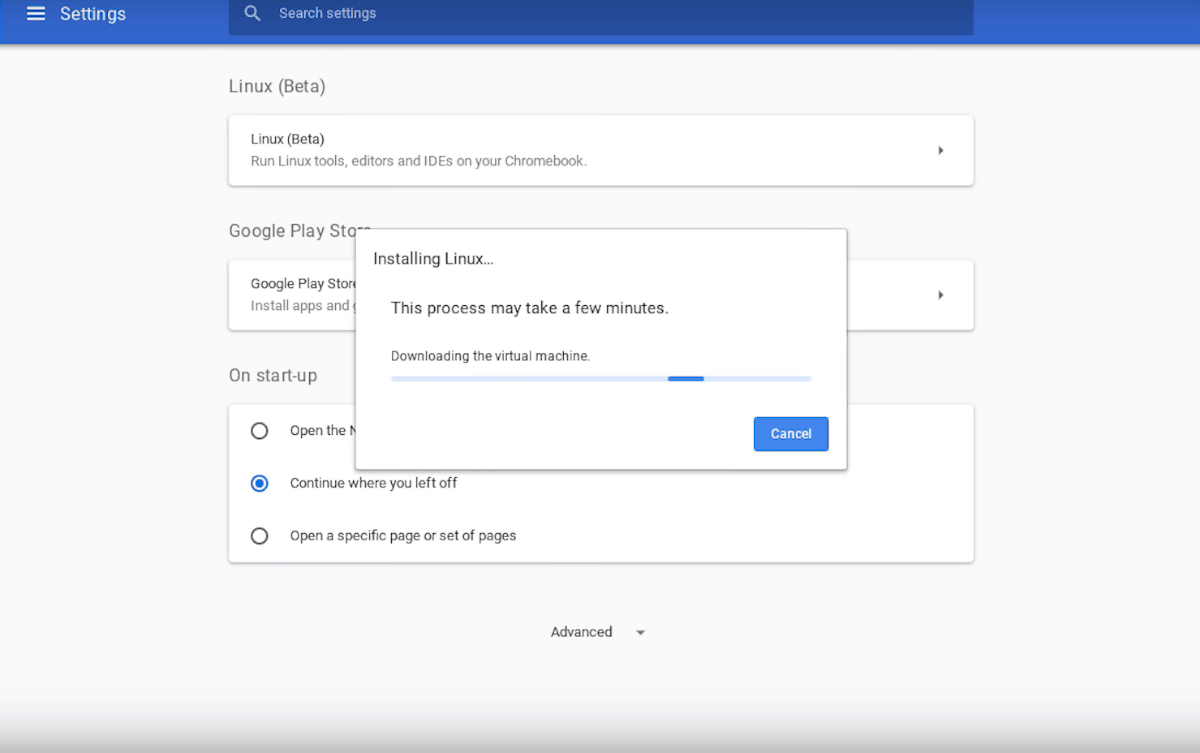
Коли підтримка додатків Linux буде повністю функціональною, Chome OS повинен автоматично відкрити термінал для використання. Альтернативно, запустити термінал можна натисканням Ctrl + Alt + T на клавіатурі.
Увімкнути Flatpak
Увімкнення підтримки додатків Linux на ОС Chromeщо ви зможете встановити програми Ubuntu через менеджер пакетів Apt. Однак це не єдина форма програмного забезпечення, яка можлива через контейнер Linux в ОС Chrome. Насправді це також можна встановити для установки програм Linux через універсальний пакувальний формат Flatpak.
Щоб додатки працювали через Flatpak в ОС Chrome, вам потрібно буде встановити додаток Flatpak в ОС Chrome. Для цього відкрийте термінал Chrome за допомогою Ctrl + Alt + T. Потім скористайтеся Apt менеджер пакунків для встановлення часу виконання Flatpak.
sudo apt-get install flatpak
Із часом виконання Flatpak, встановленим у вашому контейнері Chrome OS, настав час підписатись на систему Flatpak в магазин програмного забезпечення Flathub. Для цього використовуйте flatpak команда нижче.
flatpak remote-add --if-not-exists flathub https://flathub.org/repo/flathub.flatpakrepo
Встановлення програм Linux на ОС Chrome - Apt-get
Встановити додатки в ОС Chrome через диспетчер пакунків Apt досить просто, і це працює так, ніби ви використовували Ubuntu. Щоб встановити програму, виконайте наведені нижче дії.
Крок 1: Використовуйте команду пошуку для пошуку програми, яку ви хочете встановити.
apt-get search program-name
Крок 2: Перегляньте результати пошуку та знайдіть назву пакета, який ви хочете встановити на своєму Chromebook. Майте на увазі, що ви можете встановити кілька пакетів одночасно з однією командою.
Крок 3: Візьміть назву пакунків (-ів) та підключіть їх до наступної команди встановлення, щоб програма працювала.
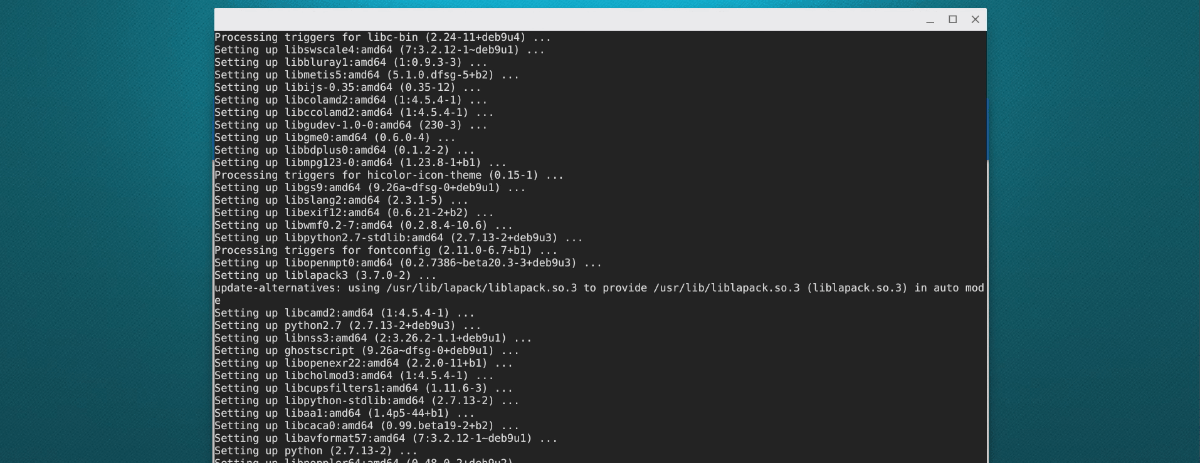
sudo apt-get install program1 program2 program3
Встановіть програми Linux на ОС Chrome - Flatpak
Установка програм через Flatpak в ОС Chrome - цетрохи простіше, ніж з Apt, оскільки ви можете використовувати веб-сайт Flathub для більш легкого пошуку програм для встановлення. Щоб дізнатися, як додатки працювати на Chromebook, виконайте наведені нижче дії.
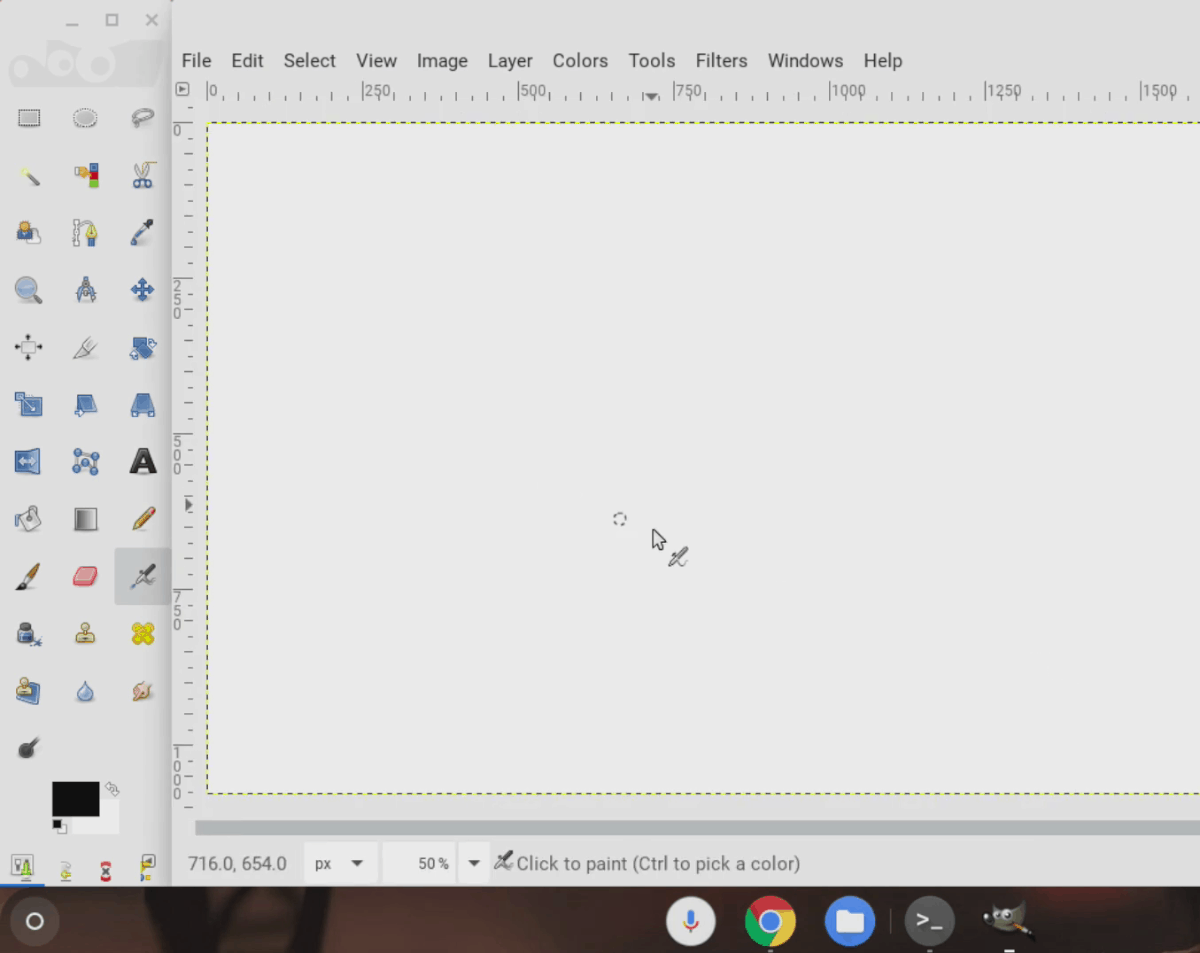
Крок 1: Відкрийте термінал Chrome за допомогою Ctrl + Alt + T.
Крок 2: Перейдіть на Flathub.org, натисніть «пошук» і знайдіть програму, яку ви хочете встановити. Потім натисніть на піктограму програми, щоб перейти на сторінку програми.
Крок 3: Скопіюйте команду терміналу внизу сторінки програми та вставте її в термінал, щоб встановити додаток у ОС Chrome!













Коментарі